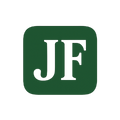Masraf Formu Örneği – JetForms ile Dijital Form ve Süreç Yönetimi
Her işletmede masraf formu, mali disiplini korumanın ve gereksiz harcamaların önüne geçmenin en kritik adımlarından biridir. Ancak birçok kurumda hala masraf talepleri, e-posta trafiği ya da kağıt formlar üzerinden ilerliyor. Bu durum yalnızca zaman kaybına değil, aynı zamanda kontrol ve denetim zorluklarına da yol açıyor.
JetForms, karmaşık yazılım geliştirme süreçlerini ortadan kaldırarak, işletmelere kendi formlarını ve akışlarını tasarlama özgürlüğü sunar. Artık bir form oluşturmak için teknik bilgiye ihtiyaç yok — sürükle-bırak yöntemiyle birkaç dakika içinde profesyonel bir masraf formu tasarlamak mümkün. Bu yazıda, JetForms üzerinde adım adım bir masraf formu nasıl oluşturulur inceleyeceğiz.
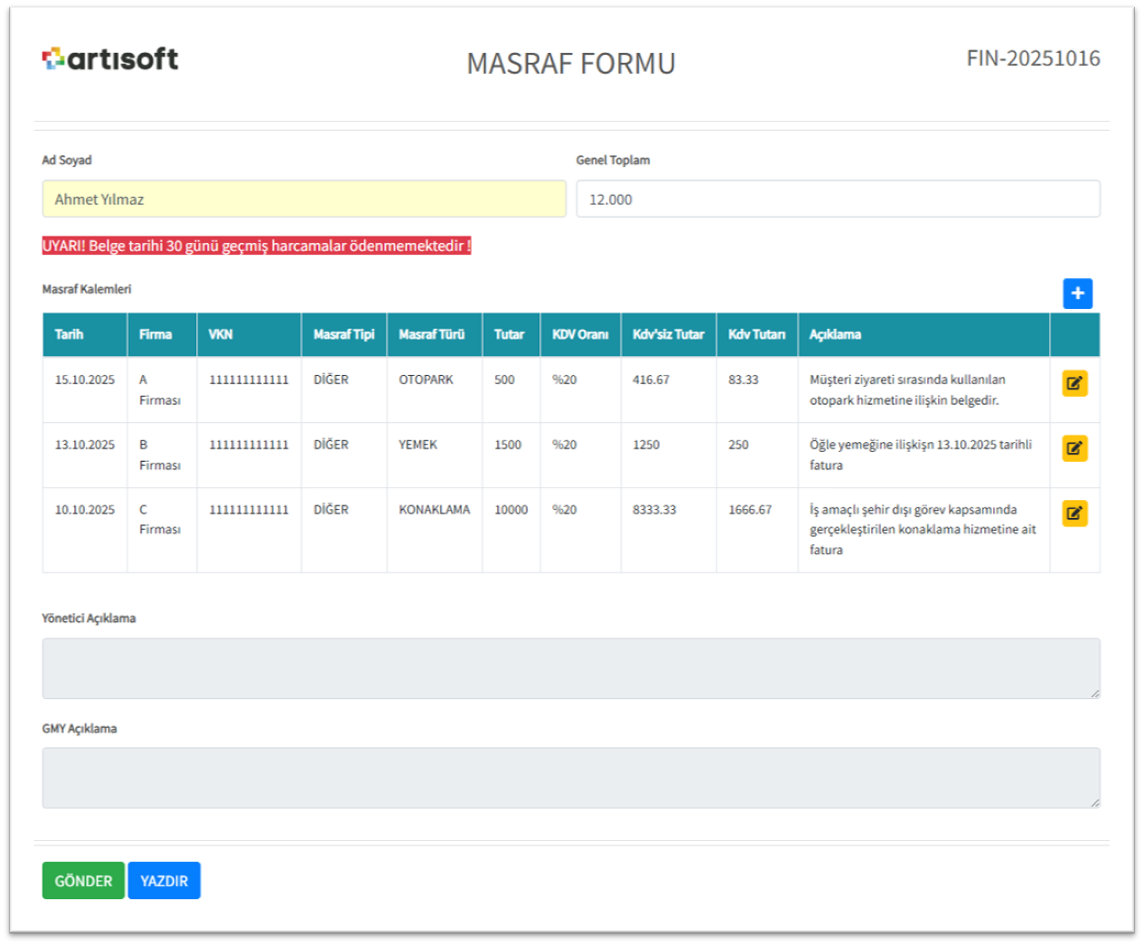
JetForms üzerinde oluşturulmuş Masraf Formu Örneği
1. Yeni Masraf Formu Oluşturma
Masraf formu oluşturmak için admin.jetforms.net adresindeki yönetici paneline giriş yapılır. Buradan “Yeni Form” diyerek formun adı, açıklaması ve erişim izinleri tanımlanır ve masraf formu şablonu oluşturulur.
Masraf formu kurum içinden erişileceği için erişim izni [Tüm Şirket]ve formu kullanıcılar dolduracağı için başlatan olarak [Kullanıcı] seçilir.
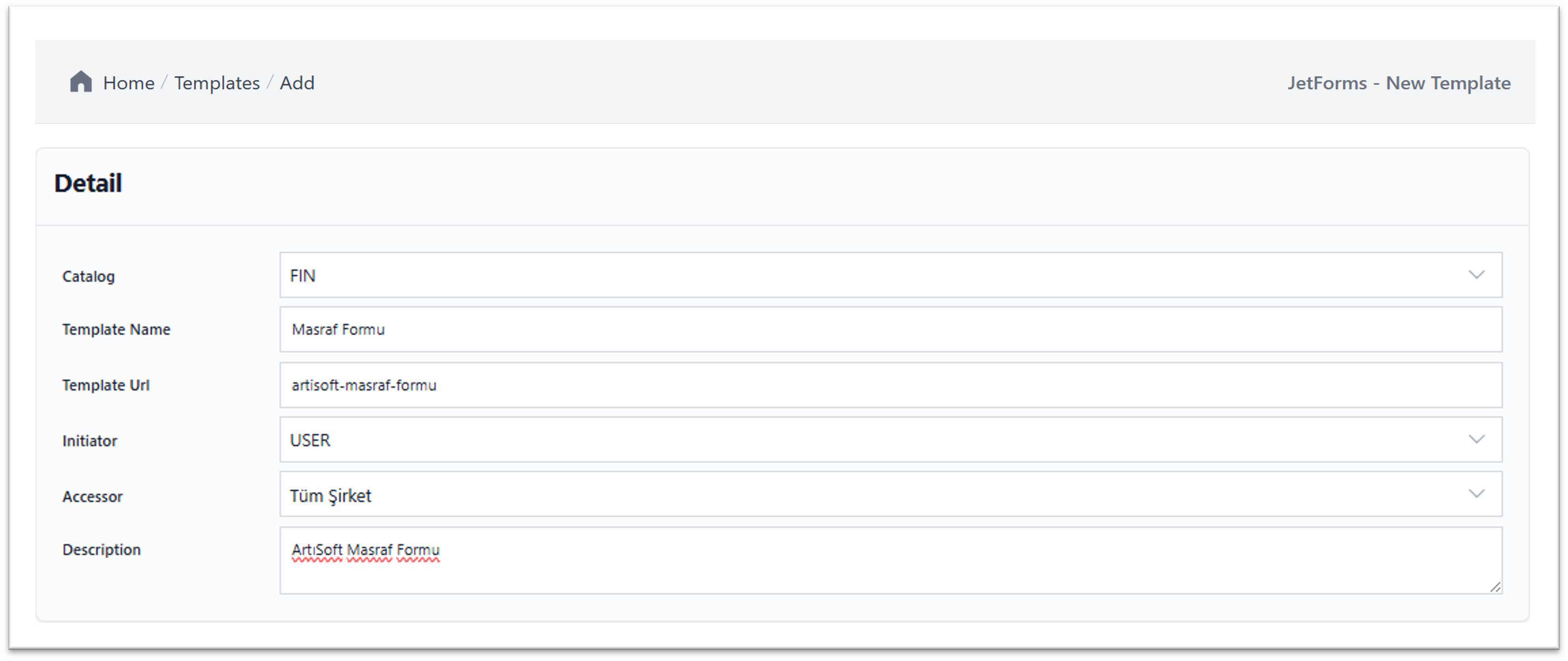
Yeni Masraf formu şablonu oluşturma ekranı – JetForms yönetici paneli
2. Form Alanlarının Tanımlanması
Masraf formu, çalışan bilgilerini ve talep detaylarını içeren bir dizi alanla oluşturulur. Aşağıda örnek bir masraf formundaki temel alanlar listelenmiştir:
-
Ad Soyad: Talepte bulunan personel; otomatik olarak doldurulur.
-
Genel Toplam: Tüm masraf kalemlerinin (KDV dahil veya hariç) toplam tutarını gösterir. Hesaplama otomatik yapılır. (zorunlu alan).
-
Masraf Kalemleri Tablosu: Her satır, bir masraf kalemini temsil eder. Kullanıcı isterse sağdaki mavi “+” butonuyla yeni masraf kalemi ekleyebilir. (zorunlu alan).
Alan Adı Açıklama Tarih Harcamanın yapıldığı tarih. Ünvan Masrafın yapıldığı kişi ya da firma ünvanı. VKN Vergi Kimlik Numarası (fatura üzerinde yer alır). Masraf Tipi Örneğin: Seyahat, Konaklama, Ofis Gideri, Eğitim vb. Masraf Türü Masrafın detay türü (örneğin “Ulaşım – Taksi”, “Yemek – Öğle Yemeği”). Tutar Masrafın toplam tutarı (KDV dahil). KDV Oranı KDV yüzdesi (örneğin %10, %20). KDV’siz Tutar KDV düşülmüş tutar (otomatik hesaplanabilir). KDV Tutarı KDV kısmının parasal karşılığı (otomatik hesaplanır). Açıklama Gerekirse kısa not veya harcamanın amacı (örneğin “Toplantı yemeği”). -
Yönetici Açıklama: Formun onay aşamasında, ilgili yönetici burada değerlendirmesini veya düzeltme notlarını paylaşabilir. Örneğin: “Uçak bileti faturası eksik, eklenmeli.” Bu sayede çalışan, gerekli güncellemeyi yaparak formu tekrar gönderebilir.
-
GMY Açıklama: Genel Müdür Yardımcısı, formun nihai onay aşamasında bu alanda görüş veya onay notunu paylaşabilir. Örneğin: “Onaylıyorum, gider bütçe kapsamında değerlendirilecektir.”.
-
Gönder: Formu onay sürecine gönderir. İş akışındaki bir sonraki aşamaya (örneğin yönetici’ye) iletilir.
-
Doküman: Talep sahibinin masraf formuna ait islak imzası isteniyorsa ilgili form JetForms iş akışı üzerinde [YAZDIR] butonuna tıklanarak yazdırılır ve imzalanarak sisteme yüklenebilir. Bu alan opsiyoneldir, yalnızca ıslak imza gerektiren kurumlarda kullanılır.
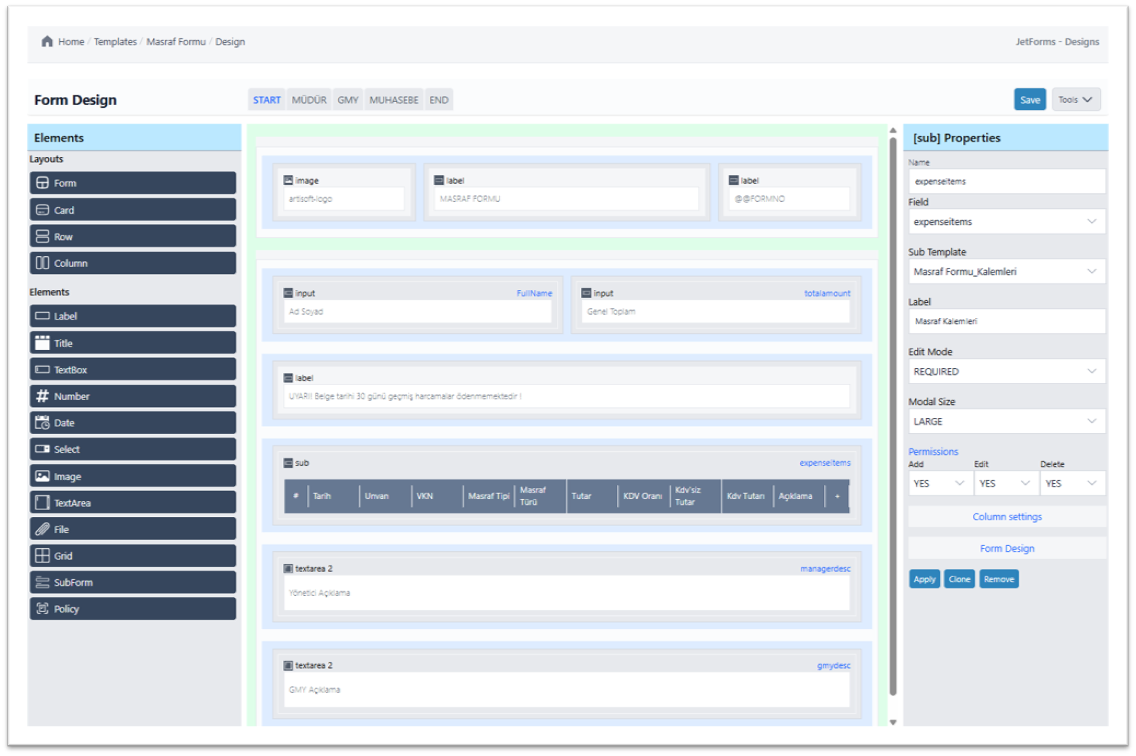
Masraf formu tasarım ekranı – sürükle-bırak editör
Masraf Kalemleri Ekleme (Kullanıcı Girişi Alanları)
Masraf formunda kullanıcılar, gerçekleştirdikleri harcamaları satır bazında girebilirler. Her satır bir masraf kalemini temsil eder ve aşağıdaki alanlar doldurularak sisteme kaydedilir:
-
Tarih: Harcamanın yapıldığı tarih seçilir.
-
Belge No: Fatura veya fiş üzerinde yer alan belge numarası girilir.
-
Tutar: Harcama tutarı (KDV dahil) yazılır.
-
KDV: İlgili oran (%1, %10, %20 vb.) seçilir.
-
Ünvan: Masrafın yapıldığı kişi veya kurumun ünvanı belirtilir.
-
TC No / VKN: Masrafın belgesinde yer alan vergi kimlik veya T.C. numarası girilir.
-
Masraf Tipi: Harcamanın türü seçilir (örneğin: Seyahat, Ofis Gideri, Diğer vb.).
-
Masraf Türü: Masraf tipinin alt kategorisi belirlenir (örneğin: Otopark, Konaklama, Yemek vb.).
-
Belge Eki: Fatura, fiş veya belge görseli yüklenir (örneğin: “masraf-formu.png”).
-
Açıklama: Harcamanın amacı veya detayına dair kısa bir açıklama eklenir (örneğin: “Müşteri ziyareti sırasında kullanılan otopark hizmetine ilişkin belgedir.”).
Bu alanlar ve dahi bu alanların girilecek olduğu form tasarımıda yine dinamik bir şekilde JetForms aracılığı ile yapılabilir. Örneğin kurumunuzda her harcama kaleminin hangi projeye ait olduğunu kaydetmek isterseniz bu ve benzeri alanları dinamik bir şekilde eklemek mümkündür.
Bu alanlar doldurulduktan sonra kullanıcı “Kaydet” butonuna basarak masraf kalemini forma ekler. Form tamamlandığında tüm kalemler Genel Toplam alanında otomatik olarak hesaplanır ve onay sürecine gönderilir.
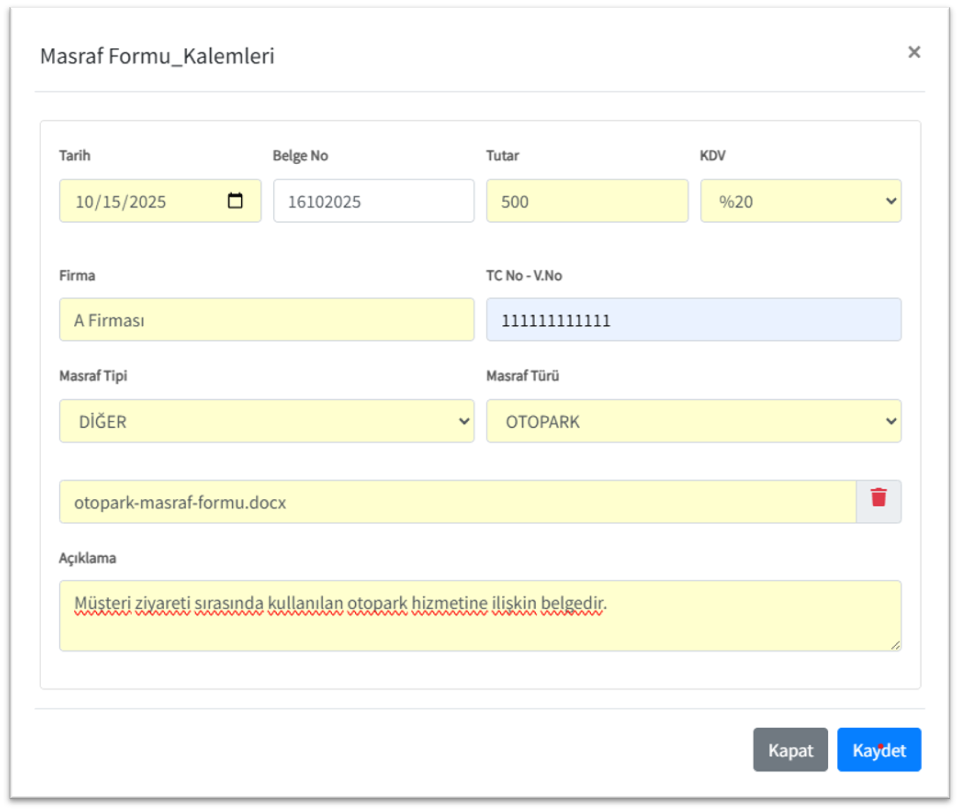
Masraf Formu Kalemi Örneği – JetForms arayüzü
3. FaasPlus Entegrasyonu ile Otomatik Hesaplama (Opsiyonel)
JetForms, FaasPlus platformu ile entegre çalışabilir. Bu örnekte muhasebenin ilgili kaydı muhasebeleştirmek için ihtiyacı olan Kdvsiz Tutar, Kdv Tutarı ve Matrah otomatik olarak ayrıştırılarak hesaplanmaktadır. FaasPlus bir low-code platformudur. Daha fazla bilgi için FaasPlus'ta kdv nasıl hesaplanır bloguna göz atabilirsiniz
Böylece kullanıcı sadece tutar ve KDV oranını seçtiğinde, sistem otomatik olarak KDV tutarını ve toplam harcama miktarını hesaplar. Bu yöntem hem hataları azaltır hem de form doldurma sürecini önemli ölçüde hızlandırır.
4. Masraf Formu İş Akışı (Workflow) Oluşturma
Form tasarımı tamamlandıktan sonra, sıradaki adım iş akışını (workflow) oluşturmaktır. JetForms’ta her form, belirli bir akış (flow) üzerinden ilerler ve bu akış, farklı istasyonlardan (stations) oluşur. Her istasyon, formun hangi kullanıcı ya da birim tarafından değerlendirileceğini belirler. Buna JetForms terminolojisinde [Aktör] denir.
Masraf formu örneğinde süreç genellikle aşağıdaki adımlarla ilerler:
-
START: Süreç, çalışanın masraf formunu doldurup “Gönder” butonuna basmasıyla başlar. Formun durumu otomatik olarak “Yeni” statüsüne geçer ve yönetici onayına yönlendirilir. Statüler admin tarafından otomatik olarak belirlenebilir.
-
MÜDÜR: Masraf formu, çalışanın bağlı olduğu yöneticinin ekranına düşer. Yönetici, masraf kalemlerini ve ekli belgeleri inceleyerek formu; “Onayla”,“Reddet” veya “Geri Gönder” eylemlerinden biriyle sonuçlandırır. Eğer form reddedilirse süreç burada sonlanır (form sahibine bilgi verilir gerekirsa Reddet eyleminde açıklama zorunlu tutulabilir); form eksik veya hatalı bilgi içeriyorsa, yönetici düzeltme yapılması amacıyla formu çalışanına geri gönderebilir. Bu durumda süreç sonlanmaz, form yeniden düzenlenip tekrar gönderilebilir, onaylandığında ise bir sonraki adıma geçer.
-
GMY (Genel Müdür Yardımcısı): Yönetici onayı sonrası form otomatik olarak genel müdür yardımcısına iletilir. Genel müdür yardımcısı, formu kontrol eder. Formu “Onayla” veya “Reddet” eylemlerinden biriyle sonuçlandırır. Eğer form reddedilirse süreç burada sonlanır (form sahibine bilgi verilir gerekirsa Reddet eyleminde açıklama zorunlu tutulabilir); Onayladığında süreç bir sonraki aşama olan muhasebe departmanı istasyonuna aktarılır.
-
Muhasebe Departmanı: Yönetici ve genel müdür yardımcısı onayı sonrası form otomatik olarak muhasebe departmanı istasyonuna iletilir. Muhasebe departmanındaki yetkili kişiler, formu kontrol eder, gerekli sistem kayıtlarını tamamlar ve talebi “İşleme Alındı” statüsüne getirir. Bu adım, masraf kaydının resmi olarak işlenmesini sağlar.
-
END: Tüm kontroller tamamlandığında süreç otomatik olarak “Tamamlandı” durumuna geçer. Çalışan, masraf talebinin onaylandığına dair e-posta veya sistem bildirimi ile bilgilendirilir.
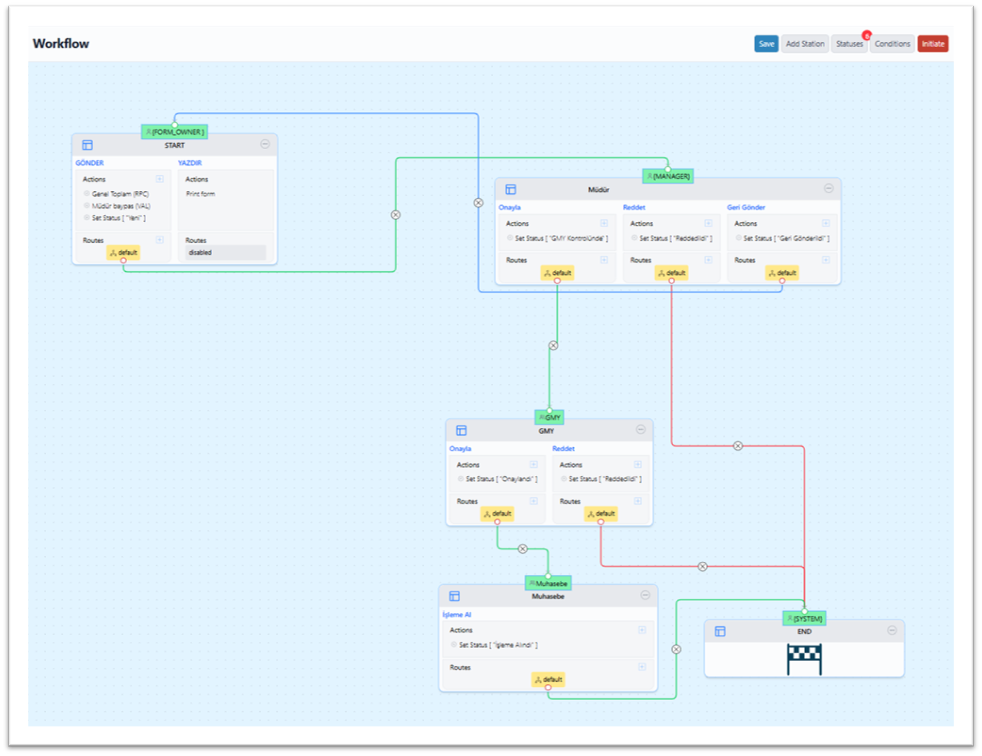
JetForms Workflow Designer üzerinden oluşturulmuş masraf formu akışı
5. Word Template ile Doküman Üretimi (Opsiyonel)
JetForms’un sunduğu Word Template özelliği sayesinde, doldurulan form verileriyle otomatik olarak bir masraf formu dokümanı oluşturulabilir.
Şablonda kullanılan değişkenler aşağıdaki gibi olabilir:
-
{FullName}
-
{TotalAmount}
-
{Date}
-
{ExpenseCategory}
-
{Amount}
-
{Tax}
-
{Description}
Form gönderildiğinde sistem bu alanları otomatik doldurarak çıktıyı oluşturur. Bu belge daha sonra PDF’e dönüştürülerek kullanıcıya veya yöneticilere iletilebilir.
Masraf formu örnek PDF
6. Yayınlama Süreci
Form iş akışı ve tasarımları tamamlandıktan sonra yayınlama adımına geçilir. Masraf formu kurum içi erişimle ve personellere açılacak şekilde kurgulanmıştır. Form yayınlandıktan sonra formun erişim adresi otomatik olarak oluşturulur: https://app.jetforms.net/artisoft-masraf-formu şeklinde olur.
Süreç boyunca formun durumu otomatik olarak güncellenir: çalışan formu gönderdiğinde “Yeni Talep”, yöneticisi tarafından onaylandığında "GMY Onayında" GMY tarafından onayladığında ise “Onaylandı” olarak değişir. Form muhasebe tarafından işleme alındığında süreç tamamlanmış olur. İhtiyaca göre, her istasyon (örneğin yönetici, GMY, muhasebe) için farklı durumlar tanımlanabilir. Bu sayede tüm masraf formlarının hangi aşamada olduğu kolayca takip edilebilir.
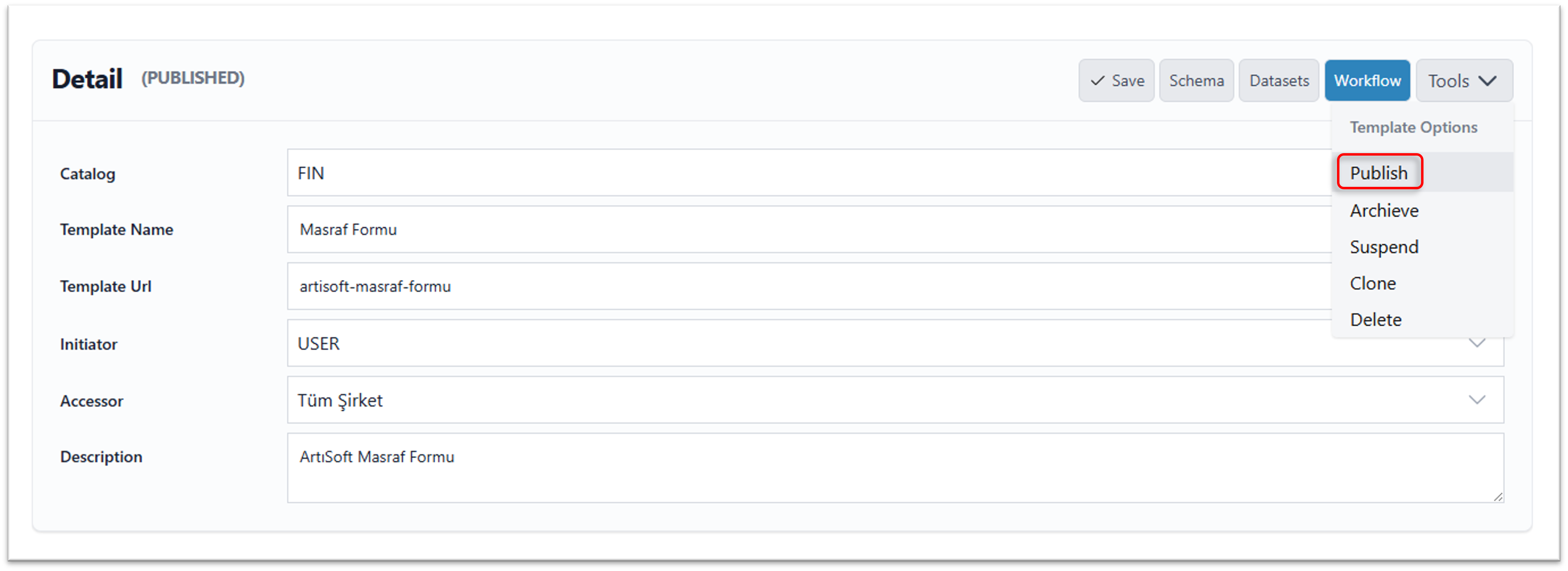
Masraf formunun yayınlanması
Sonuç: Dijital Masraf Formu Süreçleriyle Zaman Kazanın
JetForms ile oluşturulan masraf formu, manuel süreçleri ortadan kaldırarak zaman, doğruluk ve izlenebilirlik sağlar. FaasPlus entegrasyonu sayesinde hesaplamalar ve uzak sistemlere entegrasyon otomatik yapılır, Word Template özelliğiyle belgeler anında oluşturulur.
JetForms, kurumların muhasebe ve finans süreçlerini sadeleştirirken dijital dönüşüm yolculuğuna da güçlü bir adım kazandırır.